Залгаасыг хэрхэн олох вэ. Хөтчийн залгаасууд - Yandex хөтөч дээрх залгаасууд
Вэб хөтчийн залгаасууд нь програмын чадварыг дээшлүүлдэг тусгай залгаасууд юм. Эдгээр элементүүдийн дотроос бид хамгийн алдартай: Adobe Flash Player, Chrome PDG Viewer болон бусад олон зүйлийг ялгаж чаддаг. Аз болоход, интернет хөтөчийг хөгжүүлэгчид залгаасыг нэмэх, устгах боломжийг олгосон бөгөөд бүгд өөрсдийгөө бие даан удирдах боломжтой: шинэчлэх, суулгах, устгах.
Плагин гэх мэт ихэнх элементүүд заавал байх ёстой, учир нь эдгээр нь зарим элементүүдийг вэб нөөц дээр зөв харуулах боломжийг олгодог.
Вэб хөтчийн хэрэглэгч бүр суулгасан модулиудын жагсаалтыг бие даан харах боломжтой. Үүнийг хэд хэдэн боломжтой аргаар хийж болно.
- Вэб хөтчийнхөө хаягийн талбарт chrome: // нэмэлт өргөтгөлүүдийг оруулна уу.
- Баруун дээд буланд байгаа товчийг ашиглан "Тохиргоо" хэсгийг оруулна уу.
Хоёр дахь тохиолдолд та "Нарийвчилсан тохиргоо" -ыг өргөжүүлэх хэрэгтэй болно. 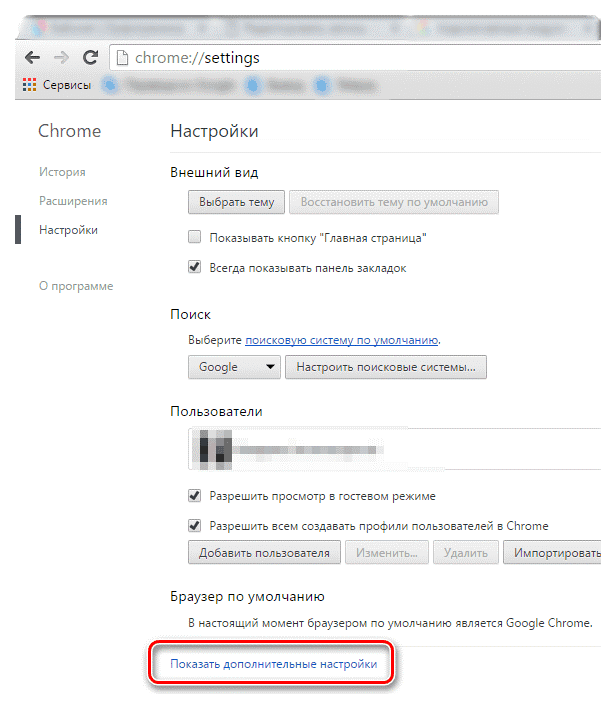
"Агуулга Тохиргоо" гэсэн сонголт дээр дарна уу.
 "Plugins" блок нь жагсаалт дотор "Хувийн залгаасыг удирдах" хэсгийг сонгоход гарах болно.
"Plugins" блок нь жагсаалт дотор "Хувийн залгаасыг удирдах" хэсгийг сонгоход гарах болно.
 Аль ч тохиолдолд, Google Chrome хөтчийн залгаасыг ачаалсан цонх гарч ирнэ. Ихэнх нь баригдсан тул тэдгээрийг арилгах боломжгүй юм. Гэсэн хэдий ч хэрэв шаардлагатай бол хэрэглэгч тэдгээрийг бие даан унтрааж чаддаг бөгөөд энэ нь тохирох товчлуур дээр дарахад л хангалттай.
Аль ч тохиолдолд, Google Chrome хөтчийн залгаасыг ачаалсан цонх гарч ирнэ. Ихэнх нь баригдсан тул тэдгээрийг арилгах боломжгүй юм. Гэсэн хэдий ч хэрэв шаардлагатай бол хэрэглэгч тэдгээрийг бие даан унтрааж чаддаг бөгөөд энэ нь тохирох товчлуур дээр дарахад л хангалттай.
 Мөн интерфейс нь сонгосон залгаасуудыг автоматаар ажиллуулах чадвартай байдаг. Үүнийг хийхийн тулд хэсэг дэх хайрцгийг "Үргэлж ажиллуул." Гэсэн бичээсийн эсрэг талд байгаа сонгогдсон залгаасаар шалгана уу.
Мөн интерфейс нь сонгосон залгаасуудыг автоматаар ажиллуулах чадвартай байдаг. Үүнийг хийхийн тулд хэсэг дэх хайрцгийг "Үргэлж ажиллуул." Гэсэн бичээсийн эсрэг талд байгаа сонгогдсон залгаасаар шалгана уу.
Нэмэлт, шинэ хөтөчийн нэмэлт өргөтгөлүүдийг суулгахын тулд та хамгийн сүүлийн хувилбар руу шинэчлэх хэрэгтэй. Жишээлбэл, хэрэв та тэдгээрийн аль нэгийг нь алдсан гэж бодож байгаа бол. Баримт нь тэднийг нэмэх үүргийг Google өөрөө хариуцдаг.
Plugin-ийг хэрхэн идэвхжүүлэх, идэвхгүй болгох вэ?
Анхдагч байдлаар, бүх суулгасан модулиуд идэвхтэй байна.
Үнэндээ энэ бол залгаасны хэсэгт "идэвхгүй болгох" товч юм. Хэрэв та зөв ажиллахгүй байгаа бол эсвэл та хэрэггүй болно л бол үүнийг идэвхгүй болгох хэрэгтэй гэдгийг тэмдэглэх нь зүйтэй.
 Зарим модулиудыг идэвхгүй болгосноор бүтээмж, хөтөчийн хурдыг бага зэрэг нэмэгдүүлэх боломжийг олгодог тул хэрэглэгчид эдгээр manipulations-ыг ихэвчлэн ашигладаг. Гэхдээ энэ нь зөвхөн хуучирсан хувийн компьютер эсвэл зөөврийн компьютер ашиглах тохиолдолд шаардагдаж магадгүй.
Зарим модулиудыг идэвхгүй болгосноор бүтээмж, хөтөчийн хурдыг бага зэрэг нэмэгдүүлэх боломжийг олгодог тул хэрэглэгчид эдгээр manipulations-ыг ихэвчлэн ашигладаг. Гэхдээ энэ нь зөвхөн хуучирсан хувийн компьютер эсвэл зөөврийн компьютер ашиглах тохиолдолд шаардагдаж магадгүй.
Модулийг идэвхгүй болгох, идэвхжүүлэхээс гадна тэдгээрийг шинэчлэх боломжтой. Энэ нь хамгийн их аюулгүй ажиллагааны гүйцэтгэлд хүрэхийг хүсч байгаа тохиолдолд хамгийн тохиромжтой. Үүний зэрэгцээ, Google Chrome вэб хөтөч нь шинэ хувилбарыг гарч ирэх үед залгаасуудыг хамгийн сүүлийн хувилбар руу автоматаар шинэчилдэг тул хэрэглэгч өөрөө өөрөө юу ч хийх шаардлагагүй болно.
Шинэчлэлт гарч ирэх үед Chrome нь модуль шинэчлэлтийг бие даан шалгаж, суулгах болно. Хэрэв та ямар нэг шалтгаанаар та браузертай холбоотой байх гэж эргэлзэж байвал, та өөрөө шинэ шинэчлэлтээ шалгаж болно.
- Хөтөлбөрийг нээгээд баруун дээд буланд гурван цэгийн дүрсэн дээр дарна уу.
- Жагсаалтаас "Тусламж" сонголтыг сонгоод "Google Chrome-ийн тухай" гэснийг товшино уу.
- Хөтөлбөр нь шинэчлэлтийг автоматаар шалгана.
Одоогийн хувилбар таны хувийн компьютер дээр хэр байгааг харуулах цонх гарч ирнэ. Хэрэв хамгийн сүүлийн үеийн хувилбарыг ашиглаж байгаа бол хамгийн сүүлийн хувилбарыг ашиглаж байгааг илтгэх үүргийг харуулах болно. Үгүй бол үүнийг суулгахыг зөвлөж байна.
Хэрэв энэ шалгалт дууссаны дараа модулиудын шинэ хувилбарууд олдвол тэд автоматаар суух болно. Google Chrome браузерын хөгжүүлэгчид нь хэрэглэгчиддээ анхаарал тавьж, шинэчлэх хүчин чармайлтаа багасгахын тулд чадах бүхнээ хийсэн.
Эцэст нь хэлэхэд дараахь төрлийн модулиудыг браузер дээр суулгаж ашиглаж болно гэж хэлэх шаардлагатай байна.
- Adobe Flash тоглуулагч
- Microsoft Silverlight
- Adobe PDF
- Түргэн цаг болон бусад.
Гэсэн хэдий ч, энэ жагсаалтыг байнга шалгаж үзэх нь зүйтэй бөгөөд учир нь янз бүрийн төрлийн програм суулгах үед хамгийн аюулгүй төрлийн залгууруудыг суулгаж өгөх боломжгүй байдаг. Үүнд:
- Пикаса;
- ICQ болон бусад
Хэрэв тэд гарч ирвэл ирээдүйд сөрөг үр дагавраас зайлсхийхийн тулд хортой програм хангамжаа нэн даруй унтрааж, шалгаж үзээрэй.
Интернеттэй ажиллах нь ердийн хөтөчгүйгээр ховор тохиолддог. Үүний тусламжтайгаар бид таны дуртай сайтууд руу очиж, медиа контент үзэх, ярилцаж буй хүмүүстэйгээ холбогдож, хэрэгтэй файлуудаа татаж авах боломжтой. Үүний зэрэгцээ залгаасууд, манай чиглүүлэгчийн үйл ажиллагааг эрс өргөжүүлдэг тусгай програмын блокууд нь ийм хөтөчийн ажилд чухал байр суурь эзэлдэг. Энэ нийтлэлд би Yandex.Browser дээрх залгууруудын онцлог шинж чанаруудыг хуваалцах бөгөөд мөн хөтөчийг: // plugins командыг ашиглан Yandex хөтөч дээрх залгаасууд руу хэрхэн нэвтрэх талаар танд хэлж өгөх болно.
Yandex хөтөч дээр залгаасуудын хуудсыг хэрхэн нээх вэ - browser plugins
Манай Yandex хөтчийн нэмэлт өргөтгөлүүд рүү нэвтрэхийн тулд үүнийг эхлүүлэхийн тулд хаягийн талбарт командыг оруулна уу.
хөтөч: // залгаасууд
Таны хөтөч дээр суулгасан нэмэлт өргөтгөлүүдийн жагсаалтыг харах болно.

Yandex.Browser дахь нэмэлт өргөтгөлүүдийн сонгодог хувилбар
Эхэндээ тэдгээрийг хөтөч: // залгаасууд нь авсаархан хэлбэрээр танилцуулдаг тул тэдний шинж чанарыг бүрэн харуулахын тулд та баруун талд байгаа "Дэлгэрэнгүй" тэмдэгийн хажууд нэмэх тэмдэг дээр дарах хэрэгтэй.
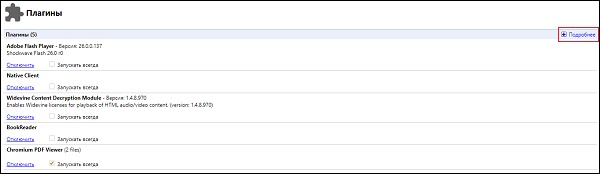
Илгээсэн залгаасуудын талаар бүрэн мэдээлэл авахын тулд "Дэлгэрэнгүй" хажууд байгаа нэмэх тэмдэг дээр дарна уу
Ихэвчлэн залгаасны бүрэн тодорхойлолт нь түүний нэр, хувилбар, залгаасын файлуудыг хатуу диск дээр байрлуулах хэлбэр, "Идэвхгүй болгох" товчлуур, түүнчлэн "Үргэлж ажиллуулдаг" гэсэн сонголттой байдаг.
Хэрэв бүх зүйл нэр, хувилбар, байрлуулалтаараа тодорхой байвал "Идэвхгүйжүүлэх", "Үргэлж ажиллуулах" функцийн талаар илүү дэлгэрэнгүй ярих хэрэгтэй.

Yandex-аас орчин үеийн залгаасууд
Таны мэдэж байгаагаар залгаас (модуль) нь орчин үеийн хөтөчийн үйл ажиллагаанд багтсан програм бөгөөд сүүлийн хувилбарын боломжийг өргөжүүлэх боломжийг олгодог. Нэмэлт өргөтгөлүүдийг ихэвчлэн нэмэлт програмуудтай андуурч байдаг (програмуудтай төстэй), гэхдээ нэмэлтээс ялгаатай нь нэмэлт өргөтгөлүүд нь өөрсдийн гэсэн интерфейстэй байдаггүй.
Хөтөч залгаасын залгаасууд нь сүлжээнд видео болон анимацийг үзэх, хөгжим сонсох, тодорхой adobe баримт бичиг унших, онлайн тоглоом тоглох, 3D харилцан үйлчлэлийг зохион байгуулах, бусад хэрэгцээт процедурыг гүйцэтгэх боломжийг олгодог.
Хэдэн жилийн өмнө стандарт хөтчийн "Gentleman-ийн багц" нь дор хаяж хэдэн арван залгууруудыг багтаасан "Adobe Acrobat Reader", "Microsoft Silverlight", "Java Virtual Machine", "", "", "Apple Quicktime", "WinAmp", " Жинхэнэ Аудио тоглуулагч "гэх мэт олон төрлийн багаж самбар. Цаг хугацаа өнгөрөхөд зарим залгаас ашиггүй болж, зарим нь удаан ажилласны улмаас олон хэрэглэгчид үүнийг орхисон (залгаасууд нь хөтөчийг өөрөө нэлээд удаашруулдаг), зарим тохиолдолд хөгжүүлэгчид олж илрүүлсэн эмзэг байдлын улмаас зарим нэмэлт өргөтгөлүүдтэй ажиллахыг хүсдэггүй ("Java" , "Adobe Flash" гэх мэт).

Yandex.Browser дээр залгаасуудтай ажиллах
Гэсэн хэдий ч орчин үеийн хөтөч (ялангуяа Yandex.Browser) нь түүний ажиллагаанд хэд хэдэн залгаас суулгасан байдаг. Сүүлийнхийг ажиллуулах нь хэрэглэгчдийн дэмжлэгийг шаарддаг бөгөөд ингэснээр шударга бус сайт хөгжүүлэгчид залгаасны эмзэг байдлыг ашиглахаас зайлсхийх болно (мөн адил Java залгаастай адил). Хэрэв хэрэглэгч ямар нэгэн залгаасад бүрэн итгэдэг бол аль хэдийн дурдсан хөтөч дээрх залгаасуудын тохиргоо руу ороод: // plugins командыг ашиглан шаардлагатай залгаасны хажууд "Үргэлж ажиллуулах" гэсэн сонголтыг хийж тэмдэг тавьж болно.
Түүнчлэн, хэрэв хүсвэл хэрэглэгч ямар нэгэн залгаасыг идэвхгүй болгож болох бөгөөд үүний тулд залгаасны дээрх тохиргооны "Идэвхгүй болгох" дээр дараад хөтөчөө дахин ажиллуулах шаардлагатай болно.

Plugin-ийг идэвхгүй болгохын тулд түүний хажууд байгаа "Идэвхгүй болгох" дээр дарна уу
Автоматаар суулгасан вирусын нэмэлт өргөтгөлүүдийг устгах
Ихэнх тохиолдолд жирийн хэрэглэгч шаардлагатай нэмэлт өргөтгөлүүдийг өөрөө хайх, суулгах шаардлагагүй байдаг. Сүүлийнх нь хэрэглэгчээ өөрөө олдог бөгөөд энэ нь ихэвчлэн зарим төрлийн вэб контентыг ажиллуулах гэж байгаа үед вэбсайт дахь агуулгыг зөв харуулахын тулд тухайн хэрэглэгчийн компьютерийн нэг эсвэл өөр нэмэлт өргөтгөлийг суулгахыг санал болгодог нөхцөл байдалд тохиолддог. Үүний дараа сайт нь ихэвчлэн хэрэглэгчдэд холбоосыг санал болгодог бөгөөд энэ нь танд хэрэгтэй залгаасыг татаж авч болно.
Ийм байдлаар суулгасан гадаад залгаасууд нь програмыг устгах системийн хэрэгслээр ердийн байдлаар устгадаг (хайлтын хэсэгт байрлах "Эхлүүлэх" товчийг дарна уу. appwiz.cpl, болон enter товчийг дарна уу). Програмын жагсаалтад шаардлагатай залгаасыг олж, устгана уу.

Дүгнэлт
Yandex.Browser дээрх нэмэлт өргөтгөлүүд рүү нэвтрэхийн тулд хөтөчийг ажиллуулаад хаягийн талбарт командын хөтөчийг оруулаад: // plugins-ийг оруулаад enter товчийг дарна уу. Үүний зэрэгцээ, ямар ч залгуурыг түүний үйл ажиллагааны талаар бүрэн мэдлэггүй бол асаах, асаахыг зөвлөхгүй - та navigator-ийн тогтвортой байдлыг зөрчиж болзошгүй юм.
Вконтакте
Windows 8 хэрэглэгчид: Системийн хязгаарлалтын улмаас зөвхөн Chrome-д Flash, Native Client, PDF Viewer зэрэг Pepper API ашигладаг залгаасууд Chrome нь Windows 8 програм дээр ажиллаж байх үед хэвийн ажиллах болно.
Вэб хөтчийн нэмэлт өргөтгөлүүдийг суулгаж байна
Хэрэв та сайтуудад нэмэлт өргөтгөл ашиглахыг зөвшөөрвөл болон Google Chrome нь тодорхой вэб хуудсыг харуулах нэмэлт өргөтгөл байхгүй байгааг илрүүлбэл хуудасны дээд хэсэгт энэ нэмэлт өргөтгөлийг суулгахыг танаас хүсэх болно.
Мессеж дотор товшино уу Plugin суулгана ууБайна. Зарим залгаасуудын хувьд суулгац нь файлыг компьютерт татаж эхэлдэг. Эдгээр залгаасыг татаж авахыг баталгаажуулахын тулд татаж авах самбар дээрх "Хадгалах" товчийг дарж хөтөчийн цонхны доод талд гарч ирнэ. Татаж авч дууссаны дараагаар суулгах явцыг дуусгахын тулд бүх нээлттэй цонхнуудыг хааж Google Chrome-ийг дахин эхлүүлнэ үү.
Залгааны түгжээ
Нэмэлт өргөтгөлүүдийг анхдагчаар идэвхжүүлсэн байна. Гэсэн хэдий ч эдгээр нь заримдаа аюул занал учруулж болзошгүй тул Google Chrome нь хуучирсан эсвэл ховор хэрэглэгддэг нэмэлт өргөтгөлүүдийг хаадаг. Жишээлбэл, Java, RealPlayer, QuickTime, Shockwave, Windows Media Player болон Adobe Reader нь Adobe Reader X-ээс хуучин бөгөөд бүх залгаасыг хаахын тулд та харилцах цонхыг ашиглаж болно Агуулгын Тохиргоо.
Эдгээр алхамуудыг дагана уу:
- Кром цэсийг сонгоод сонгоно уу Тохиргоо.
- Сонгоно уу Нарийвчилсан тохиргоог харуулах.
- "Нууцлал" хэсэгт товшино уу Агуулгын Тохиргоо.
- "Plugins" хэсэгт доорх сонголтуудаас нэгийг нь сонгоно уу.
- Тоглуулах дээр товшино ууБайна. Chrome нь бүх нэмэлт өргөтгөлийг хаах болно. Гэсэн хэдий ч, энэ удаад эхлүүлэхийн тулд залгаасын дүрс дээр дарж болно.
- Бүгдийг нь хаахБайна. Chrome нь бүх нэмэлт өргөтгөлүүдийн эхлүүлэхийг хориглох болно.
Тодорхой сайтын зөвшөөрлийг тохируулахын тулд, товшино уу Үл хамаарах менежмент.
Хориглосон нэмэлт өргөтгөлийг ажиллуулж байна
- Хэрэв та сонголтоо хийвэл Тоглуулах дээр товшино уу Нэмэлт өргөтгөлүүд хаагдсан хуудсан дээр саарал талбарууд гарч ирнэ. Энэ удаад эхлүүлэхийн тулд цонхны төв хэсэгт залгаасын дүрс дээр дарна уу.
- Хэрэв та бүх залгаасыг хаах сонголтыг сонговол блоклогдсон залгаасны дүрс нь хаягийн талбарт гарч ирэх бөгөөд залгаас хаагдсан хуудсан дээр саарал талбарууд гарч ирнэ. Тухайн сайтад тохирох залгаасын тохиргоог өөрчлөхийн тулд хориглогдсон залгаасны дүрс дээр дарна уу.
- Гарч ирэх цэсэн дээр товш Үргэлж нэмэлт өргөтгөлүүдийг үзүүлэхирээдүйд энэ сайт дээр нэмэлт өргөтгөлүүдийг ажиллуулахыг зөвшөөрөх. Сайтад үл хамаарах зүйл нэмэгдэх болно.
- Зөвхөн энэ айлчлалын үеэр бүх нэмэлт өргөтгөлүүдийг ажиллуулахын тулд дарна уу Энэ удаад бүх нэмэлт өргөтгөлүүдийг ажиллуулБайна. Дараагийн удаа таныг энэ сайтад нэвтрэх үед хүсэлт гарч ирэх болно.
- Дээр дарна уу Нэмэлт өргөтгөлийг хязгаарлах тохиргоог хийххөтчийн залгаасын тохиргоог удирдах.
- Сайт тус бүр дээр тодорхой нэмэлт өргөтгөл ажиллуулахыг зөвшөөрдөг бол chrome: // plugins хуудас руу очиж энэ залгаасыг олж чагтална уу. Үргэлж зөвшөөрөх.
- Хуучирсан нэмэлт өргөтгөлүүдийг анхдагчаар блоклосон байдаг. Хөтөч хуучирсан нэмэлт өргөтгөлүүдийг хаах үед хуудасны дээд хэсэгт зурвас гарч ирнэ. Хуучирсан нэмэлт өргөтгөлийг ажиллуулахын тулд энэ удаад мессежийг эхлүүлэх хэрэгтэй.
Зарим нэмэлт өргөтгөлүүдийг хаах болно
Та зарим нэмэлт өргөтгөлүүдийг бүрэн идэвхгүй болгох боломжтой. Хориглосон нэмэлт өргөтгөлүүдээс ялгаатай нь идэвхгүй нэмэлт өргөтгөлүүд нь тодорхой хуудсан дээр ажиллаж чадахгүй. Хориглосон залгаас бүхий хуудасруу зочлохдоо залгаасны оронд "залгаас байхгүй байна" гэсэн мессеж гарч ирнэ.
Нэмэлт өргөтгөлүүдийг идэвхгүй болгохын тулд нэмэлт өргөтгөлүүдийн хуудас руу очно уу: chrome: // plugins /. Идэвхгүй болгохыг хүсч буй залгаасыг олоод, Идэвхгүй болгох товчин дээр дарна уу. Мөн энэ хуудсанд та идэвхгүй болгосон нэмэлт өргөтгөлүүдийг дахин идэвхжүүлж болно.
Плагинуудын хуудас руу орох өөр нэг арга бол холбоосыг дарах явдал юм. Бие даасан модулиудыг идэвхгүй болгох "Агуулгын тохиргоо" харилцах цонхны "залгаасууд" хэсэгт байрлана.





